Hoe foto's en video's van Facebook te verwijderen

Deze gids laat je zien hoe je foto

Facebook-verhalen stellen je in staat om video's, animaties en foto's met je vrienden te delen. Ze duren slechts 24 uur en je kunt ze bovenaan je nieuwsoverzicht bekijken. Het is een geweldige manier om te zien wat je vrienden hebben gedaan. Je hebt al groepen aangemaakt, maar nu wil je weten hoe je een Facebook-verhaal kunt maken.
Of je nu op je Android-apparaat of op je computer bent, je kunt verhalen maken vanaf beide apparaten. We beginnen met hoe je een Facebook-verhaal op je Android-apparaat kunt maken en daarna op je computer.
Inhoud
Hoe een Facebook-verhaal te maken – Desktop
Als het voor jou comfortabeler is om een verhaal op je computer te maken, volg dan deze stappen. Zodra je bent ingelogd op je account, klik je op Verhaal maken bovenaan.

Je moet beslissen of het verhaal dat je wilt maken uit foto's of tekst zal bestaan op de volgende pagina. Laten we zeggen dat je voor foto's kiest. Upload wat je wilt delen, en het is aan jou of je in de foto wilt zoomen of deze wilt draaien. Je kunt ook tekst toevoegen door op de optie 'tekst toevoegen' aan de linkerkant te klikken. Zodra je klaar bent, klik je op de knop 'verhaal delen'.
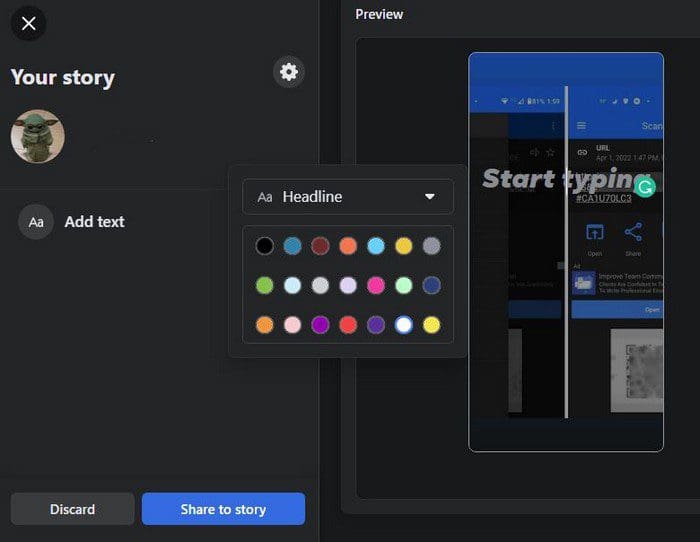
Om een verhaal met alleen tekst te maken, moet je net zoals de eerste keer op de optie 'verhaal maken' klikken. Maar deze keer moet je de tekstoptie kiezen. Je kunt beginnen met het maken van je verhaal op de volgende pagina door een mooie achtergrond te kiezen om je bericht op te laten vallen.
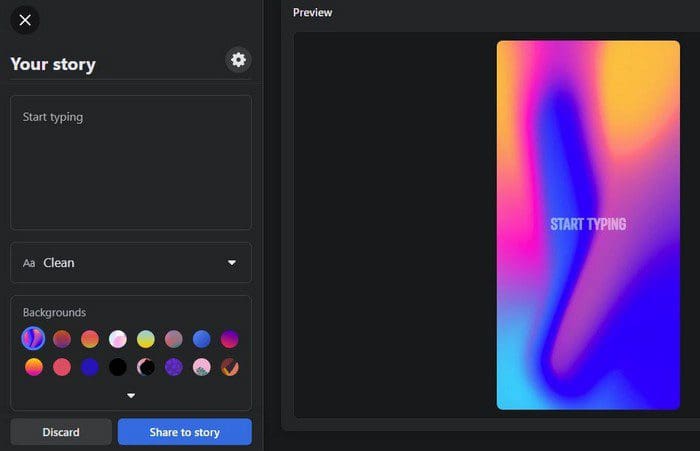
In het vak Achtergronden heb je verschillende opties om uit te kiezen. Als je er geen leuk vindt, klik dan op de pijl naar beneden voor meer opties. Boven de achtergronden kun je kiezen uit verschillende lettertype-stijlen. Er is niet veel keuze, maar de opties zijn niet slecht. Je kunt kiezen uit opties zoals:
In het tekstvak kun je je bericht toevoegen en eventuele typfouten corrigeren. Door op het tandwiel te klikken, kun je de privacy van het verhaal aanpassen. Je kunt ervoor kiezen om het verhaal openbaar te maken of alleen voor je vrienden zichtbaar te maken. Er is ook een aangepaste optie om de personen te kiezen met wie je je verhaal wilt delen. Als je voor deze optie kiest, zullen de wijzigingen die je maakt van invloed zijn op eventuele video's of foto's die momenteel op je verhalen staan en toekomstige verhalen.
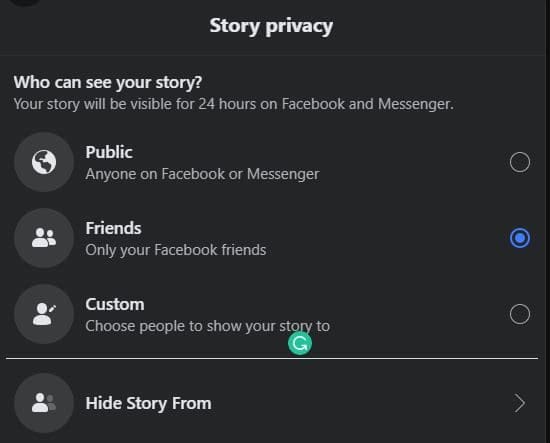
Als er gebruikers zijn van wie je het verhaal wilt verbergen, is de laatste optie op de lijst de juiste voor jou. Je moet de zoekoptie gebruiken om die gebruikers te vinden om ze te selecteren. Zelfs als je het verhaal hebt gepubliceerd, kun je nog steeds de privacy-instellingen en meer wijzigen. Je kunt dit doen door het verhaal af te spelen en op de optie Instellingen aan de linkerkant te klikken.
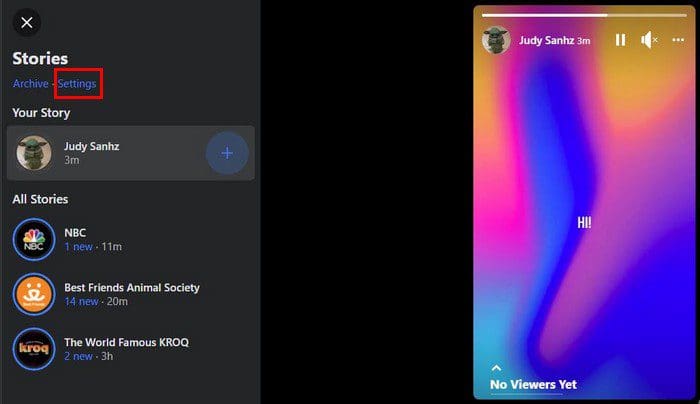
Zodra je in de Instellingen bent, klik je op het tabblad Verhaalprivacy. Kies je nieuwe instelling, en je bent klaar om te gaan. Zolang je daar bent, kun je ook zien welke verhalen je hebt gedempt en het verhaalarchief inschakelen als je dat nog niet hebt gedaan.
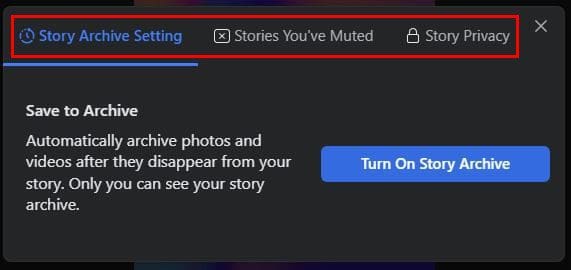
Hoe een Facebook-verhaal te verwijderen
Je hebt je verhaal gemaakt, maar je wilt het verwijderen en opnieuw beginnen. Om je Facebook-verhaal te verwijderen, moet je je verhaal afspelen, en terwijl het afspeelt, klik je op de drie stippen bovenaan. De eerste optie op de lijst zal de delete-optie zijn.
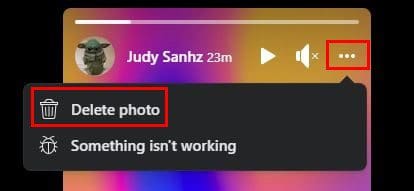
Hoe een en verwijder Facebook-verhaal op Android
Om een verhaal op je Android-apparaat te maken, tik je op de optie verhaal maken en kies je wat je wilt maken. Het tekstverhaal zal de eerste op de lijst zijn. Maar als je op de camera-optie tikt, kun je kiezen om een enkele afbeelding te uploaden of een korte video te maken door de knop lang in te drukken. Je kunt ook naar video schakelen door naar links te vegen, omdat deze standaard op normaal is ingesteld. Je ziet ook de optie om meerdere foto's te uploaden.
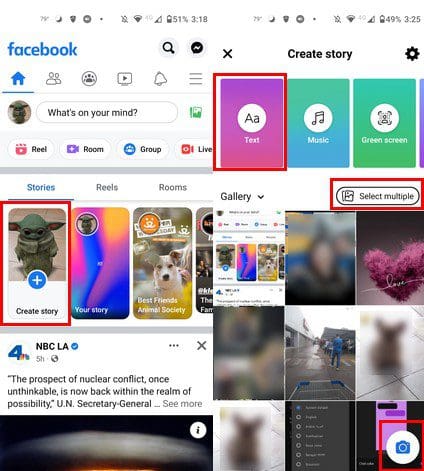
Zodra je je video hebt gemaakt of je foto hebt toegevoegd, kun je deze gaan aanpassen. Je kunt allerlei dingen aan je verhalen toevoegen, zoals stickers, locatie, tijd, gifs, muziek, polls, opmerkingen, taggen, en meer. Andere opties zijn tekst, effecten en krabbelen, en je kunt ook je video bijsnijden.
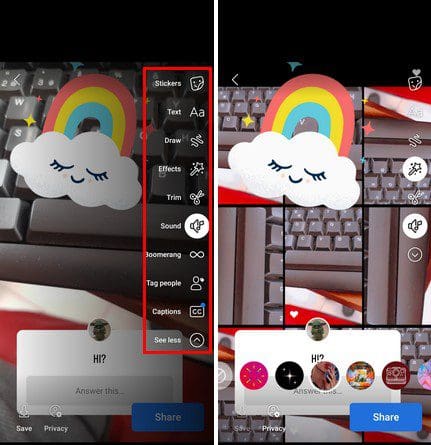
Je ziet enkele muziekvoorstellen wanneer je klaar bent met het opnemen van je verhaal. Maar als je op de muziekoptie tikt, kun je zoeken uit een lange lijst van andere opties die je aan je video kunt toevoegen.
Verwijderen van jouw Facebook-video op Android
Om het verhaal dat je hebt gemaakt te verwijderen, speel het af, en terwijl het speelt, tik je op de stippen bovenaan. De optie om te verwerpen zal de eerste op de lijst zijn.
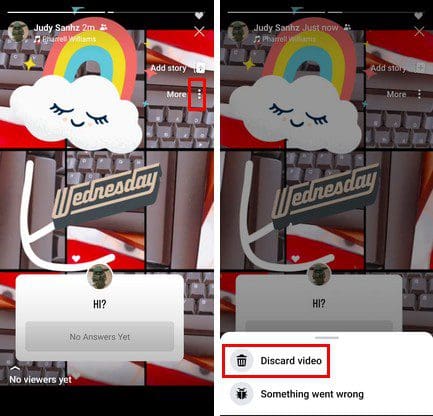
Hoe de privacy-instellingen voor Facebook-verhaal op Android aan te passen
Het aanpassen van de privacy-instellingen voor je verhalen op Android is ook eenvoudig. Linksonder zie je een optie genaamd Privacy. Tik erop, en je ziet alle beschikbare opties voor wie je verhalen kan zien.
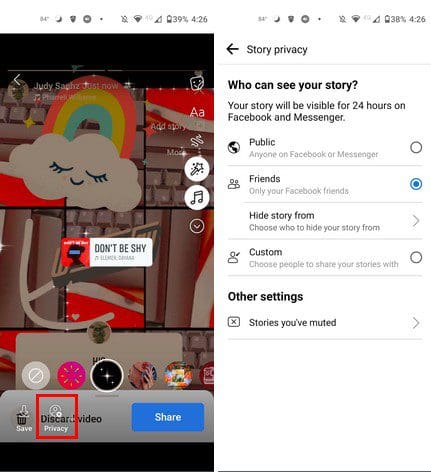
Conclusie
Facebook-verhalen kunnen erg leuk zijn om te maken, omdat er veel opties zijn om uit te kiezen. Je kunt video's of foto's gebruiken om te delen wat er met je gebeurt. Je kunt stickers, muziek en andere effecten gebruiken om het verhaal aan te passen. Er zijn zoveel opties om uit te kiezen dat je niet weet waar je moet beginnen. Denk je dat je veel verhalen zult maken? Deel je gedachten in de opmerkingen hieronder, en vergeet niet om het artikel met anderen op sociale media te delen.
Deze gids laat je zien hoe je foto
Om een Facebook-scammer te melden, klik op Meer opties en selecteer Vind ondersteuning of meld profiel. Vul vervolgens het meldingsformulier in.
Je Facebook-vrienden kunnen al je opmerkingen zien die je op openbare berichten plaatst. Facebook-opmerkingen hebben geen individuele privacy-instellingen.
Om iemand te blokkeren van je Facebook Bedrijfspagina, ga naar Instellingen, selecteer Mensen en Andere Pagina
Als je vrienden om aanbevelingen vraagt voor een specifieke activiteit, ga dan naar Wat denk je?, en typ je vraag.
Je kunt de vriendlijsten Bekenden of Beperkingen op Facebook gebruiken om minder te delen met specifieke mensen.
Als je niet zeker weet wat impressies, bereik en betrokkenheid zijn op Facebook, blijf lezen om het te ontdekken. Zie deze eenvoudige uitleg.
Om te stoppen met het zien van berichten van Facebookgroepen, ga naar de pagina van die groepen en klik op Meer opties. Kies vervolgens de optie Groep niet volgen.
Je kunt meerdere co-hosts aan een Facebook-evenement toevoegen. Ga naar Evenementinstellingen en typ de naam van een vriend in het co-host vak.
Als je een nep- of gekloond Facebook-account of pagina tegenkomt, is de beste manier om dit aan Meta te rapporteren.
Er is geen 100 procent zeker manier om te controleren of iemand daadwerkelijk online is op Facebook wanneer ze offline lijken te zijn.
Dichte Vrienden zijn mensen met wie je alles wilt delen. Aan de andere kant zijn Bekenden mensen met wie je misschien minder wilt delen.
Weten hoe je Facebook privacy-instellingen op een telefoon of tablet kunt wijzigen, maakt het eenvoudiger om je account te beheren.
Leer hoe je anoniem kunt posten in een Facebook-groep zonder je identiteit prijs te geven. Volg de stappen voor anoniem berichten en ontdek meer.
Hoewel u voorgestelde berichten op Facebook niet kunt uitschakelen, kunt u wel beheren wat u als voorgestelde berichten ziet. Ontdek manieren om relevante inhoud te filteren.
Haat je het niet gewoon als Facebook reacties en berichten begint te vertalen? Hier leest u hoe u automatische vertalingen op Facebook kunt stoppen.
Facebook was een paar jaar geleden behoorlijk opdringerig. Gelukkig heeft het platform een reeks privacy-instellingen geïmplementeerd waarmee gebruikers nu een tutorial kunnen laten zien hoe u kunt voorkomen dat Facebook uw lijst met contactpersonen bespioneert.
Om het aantal vriendschapsverzoeken te verminderen, gaat u naar Instellingen, Wie kan u vriendschapsverzoeken sturen en selecteert u Vrienden van vrienden.
Hoewel u Facebook niet permanent kunt stoppen met het voorstellen van uw gebruikersprofiel aan andere gebruikers, kunt u uw privacy-instellingen aanpassen.
Facebook-verhalen kunnen erg leuk zijn om te maken. Hier is hoe je een verhaal kunt maken op je Android-apparaat en computer.
Leer hoe je vervelende automatisch afspelende video
Los een probleem op waarbij de Samsung Galaxy Tab A vastzit op een zwart scherm en niet inschakelt.
Lees nu hoe u muziek en video
Wil je e-mailaccounts toevoegen of verwijderen op je Fire-tablet? Onze uitgebreide gids leidt je stap voor stap door het proces, waardoor je e-mailaccounts snel en eenvoudig kunt beheren op je favoriete apparaat. Mis deze must-read tutorial niet!
Een tutorial die twee oplossingen toont om apps permanent te voorkomen dat ze opstarten op je Android-apparaat.
Deze tutorial laat zien hoe je een tekstbericht van een Android-apparaat kunt doorsturen met behulp van de Google Berichten-app.
Heeft u een Amazon Fire en wilt u Google Chrome erop installeren? Leer hoe u Google Chrome kunt installeren via APK-bestand op Kindle-apparaten.
Hoe je spellingscontrole instellingen kunt in- of uitschakelen in het Android-besturingssysteem.
Vraag je je af of je die oplader van een ander apparaat kunt gebruiken met je telefoon of tablet? Deze informatieve post geeft je enkele antwoorden.






















